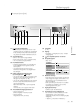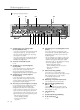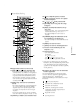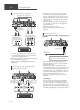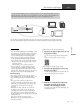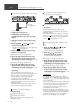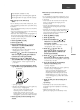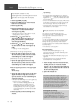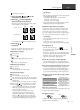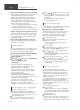User Manual
Table Of Contents
- 0-basic_sl_g700m2e-0_Eng_0921-2_trim
- 1-basic_sl_g700m2e_Deu_0921-3_trim
- 2-basic_sl_g700m2e_Fra_0921-2_trim
- 3-basic_sl_g700m2e_Ita_0921-2_trim
- 4-basic_sl_g700m2e_Nld_0921_trim
- 5-basic_sl_g700m2e_Esp_0921-2_trim
- 6-basic_sl_g700m2e_Swe_0921-2_trim
- 7-basic_sl_g700m2e_Dnk_0921_trim
- 8-basic_sl_g700m2e_Fin_0926_trim
15
Nederlands
(87)
Basis
Het netwerk instellen via het
instellingenmenu (wanneer geen gebruik
wordt gemaakt van apps met dit toestel)
■ Met behulp van de WPS-knop
“WPS”
Als uw draadloze router WPS ondersteunt, kunt
u een verbinding instellen door op de WPS-knop
te drukken.
Een compatibele draadloze router kan het WPS-
teken bevatten.
Voltooi de instellingen binnen 2 minuten terwijl
“WPS” wordt weergegeven.
Wanneer “Wi-Fi Setup” wordt weergegeven als
het toestel wordt ingeschakeld, drukt u op [
]
om de netwerkinstelling te annuleren en het
instellen opnieuw te starten.
1 Druk op [NWP] of [CD].
2 Druk op [SETUP].
3 Druk herhaaldelijk op [
], [ ] om
“Network” te selecteren en druk
vervolgens op [OK].
Wanneer het scherm “Wi-Fi Menu” wordt
weergegeven, drukt u op [OK].
4
Druk op [ ], [ ] om “On” te selecteren en
druk vervolgens op [OK]. (De draadloos
LAN-functie wordt ingeschakeld.)
5
Druk op [ ], [ ] om “WPS Push” te
selecteren en druk vervolgens op [OK].
“WPS” knippert. Voltooi stap 6 binnen de
2 minuten.
6
Nadat “WPS” wordt weergegeven, drukt
u op de WPS-knop op de draadloze router.
Voorbeeld:
“Linking” knippert.
Wanneer de verbinding tot stand is gebracht,
wordt “Success” weergegeven.
- “Fail” kan worden weergegeven als de
verbinding niet kon worden voltooid.
Probeer deze methode opnieuw via het
instellingenmenu. Als “Fail” nog steeds wordt
weergegeven, probeer dan andere methoden.
7 Druk op [OK] om de instelling af te
sluiten.
■ Met behulp van de WPS-pincode
“WPS PIN”
Als uw draadloze router WPS ondersteunt, kunt
u een verbinding instellen door de WPS-pincode
in te voeren.
Informatie over het invoeren van de pincode
vindt u in de gebruiksaanwijzing van de
draadloze router.
Voltooi de instellingen binnen 2 minuten
terwijl “WPS PIN” en de pincode worden
weergegeven.
Wanneer “Wi-Fi Setup” wordt weergegeven als
het toestel wordt ingeschakeld, drukt u op [
]
om de netwerkinstelling te annuleren en het
instellen opnieuw te starten.
1 Druk op [NWP] of [CD].
2 Druk op [SETUP].
3 Druk herhaaldelijk op [
], [ ] om
“Network” te selecteren en druk
vervolgens op [OK].
Wanneer het scherm “Wi-Fi Menu” wordt
weergegeven, drukt u op [OK].
4 Druk op [
], [ ] om “On” te
selecteren en druk vervolgens op
[OK]. (De draadloos LAN-functie
wordt ingeschakeld.)
5
Druk op [ ], [ ] om “WPS PIN” te
selecteren en druk vervolgens op [OK].
De pincode wordt weergegeven. Voltooi stap
6 binnen de 2 minuten.
6 Voer de pincode in de draadloze
router in vanaf de pc, enz.
“Linking” knippert.
Wanneer de verbinding tot stand is gebracht,
wordt “Success” weergegeven.
- “Fail” kan worden weergegeven als de
verbinding niet kon worden voltooid.
Probeer deze methode opnieuw via het
instellingenmenu. Als “Fail” nog steeds
wordt weergegeven, probeer dan andere
methoden.
7 Druk op [OK] om de instelling af te
sluiten.
Opmerking
Afhankelijk van de router kunnen andere
verbonden apparaten tijdelijk hun verbinding
verliezen.
Meer informatie vindt u in de
gebruiksaanwijzing van de draadloze router.